Hướng dẫn chi tiết cách xóa lịch sử tìm kiếm trên Windows 10
Nội dung bài viết
Bạn muốn xóa lịch sử tìm kiếm thư mục và tập tin trong Windows 10? Cùng Tripi khám phá ngay trong bài viết dưới đây!

Phương pháp 1: Xóa trực tiếp trong File Explorer
Đây là cách đơn giản và nhanh chóng nhất giúp bạn xóa lịch sử tìm kiếm trên Windows 10 một cách hiệu quả.
Bước 1: Bắt đầu bằng cách nhấn tổ hợp phím Windows + E để mở File Explorer.
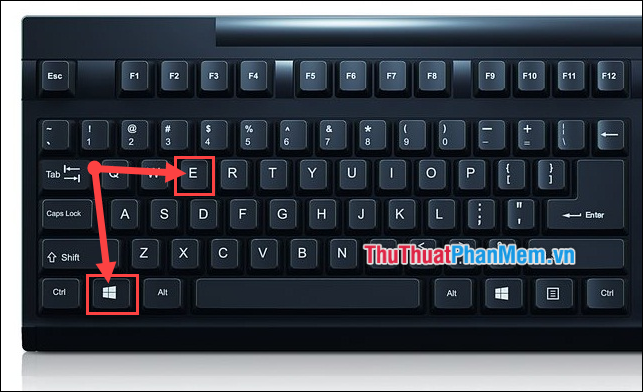
Bước 2: Tại cửa sổ hiện ra, di chuyển chuột đến thanh địa chỉ, nhấp chuột phải và chọn Delete history.
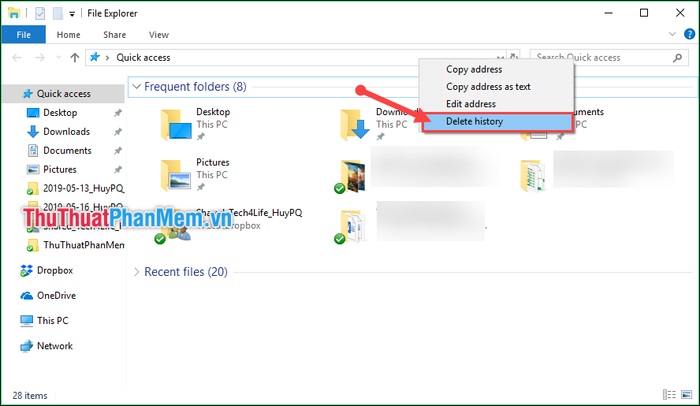
Ngay lập tức, toàn bộ lịch sử tìm kiếm trong File Explorer sẽ được xóa sạch sẽ.
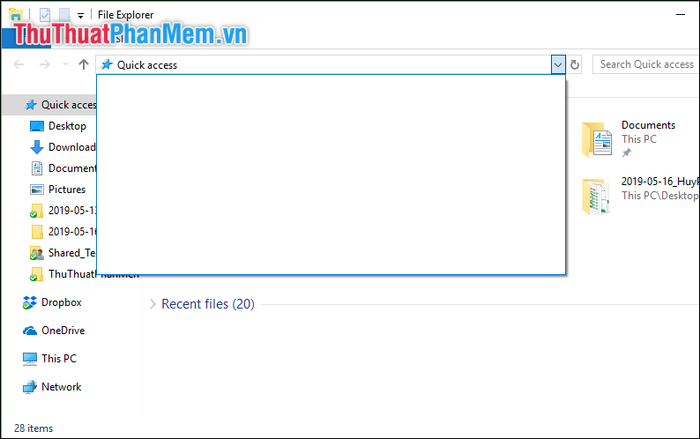
Phương pháp 2: Tận dụng công cụ Registry để xóa lịch sử
Bước 1: Nhấn tổ hợp phím Windows + R để mở hộp thoại Run, sau đó nhập "regedit" và nhấn OK.
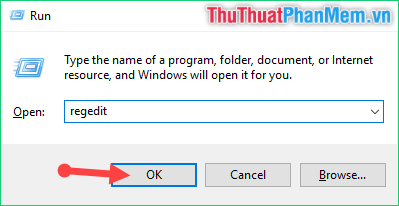
Bước 2: Tiếp theo, bạn di chuyển theo đường dẫn sau:
HKEY_CURRENT_USER\Software\Microsoft\Windows\CurrentVersion\Explorer\TypedPaths
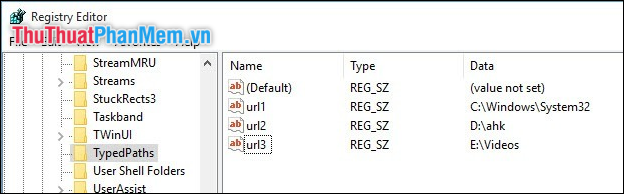
Tại đây, hệ thống sẽ hiển thị toàn bộ lịch sử truy cập thư mục và tập tin. Để xóa lịch sử, bạn chỉ cần nhấp chuột phải vào từng mục và chọn Delete.
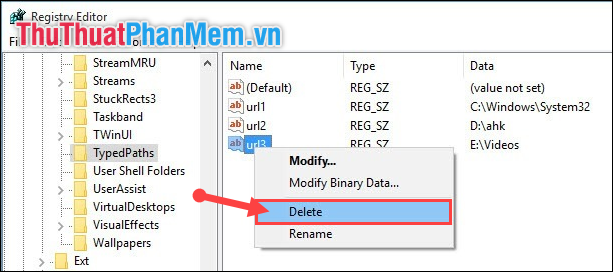
Khi thông báo hiện lên, bạn hãy chọn Yes để xác nhận và hoàn thành quá trình.
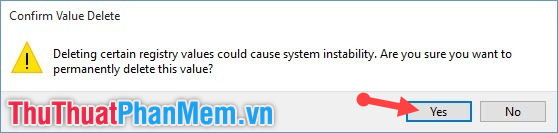
Xin chân thành cảm ơn các bạn đã đồng hành và theo dõi!
Có thể bạn quan tâm

Khám Phá Top 7 Quán Cơm Tấm Ngon Và Được Yêu Thích Nhất TP. Thủ Dầu Một, Bình Dương

Top 10 lợi ích tuyệt vời cho sức khỏe khi bạn duy trì thói quen thức dậy đúng giờ mỗi ngày

Bài văn khấn giao thừa Tết Canh Tý 2020

Top 3 điểm đến lẩu trà sữa độc đáo không thể bỏ qua tại Hà Nội

Top 7 Địa chỉ mua bình hoa đẹp và sang trọng nhất tại TP HCM


